Ти готовий до виклику в Python-програмуванні? У цьому практичному завданні ти розшириш вже вивчений код з останнього відео. Основна мета полягає в тому, щоб ти не тільки намалював коло на Canvas, але й одночасно присвоїв колу випадковий колір щоразу, коли ти на нього натискаєш. Давай пройдемося по окремих кроках і дізнаємося, як ти можеш це реалізувати.
Найважливіші висновки
- Ти навчишся обробляти події (Events) в GUI.
- Ти зрозумієш, як використовувати глобальні змінні.
- Ти дізнаєшся, як генерувати випадкові числа і використовувати їх для вибору кольору.
Покрокова інструкція
Нижче ти знайдеш кроки, необхідні для реалізації програмування кола та випадкової зміни кольору.
Розширення коду: імпортуй необхідні бібліотеки
Почни з імпорту необхідних бібліотек. Оскільки ти працюєш з випадковими числами, ти повинен переконатися, що імпортуєш модуль random для можливості генерації випадкових чисел.
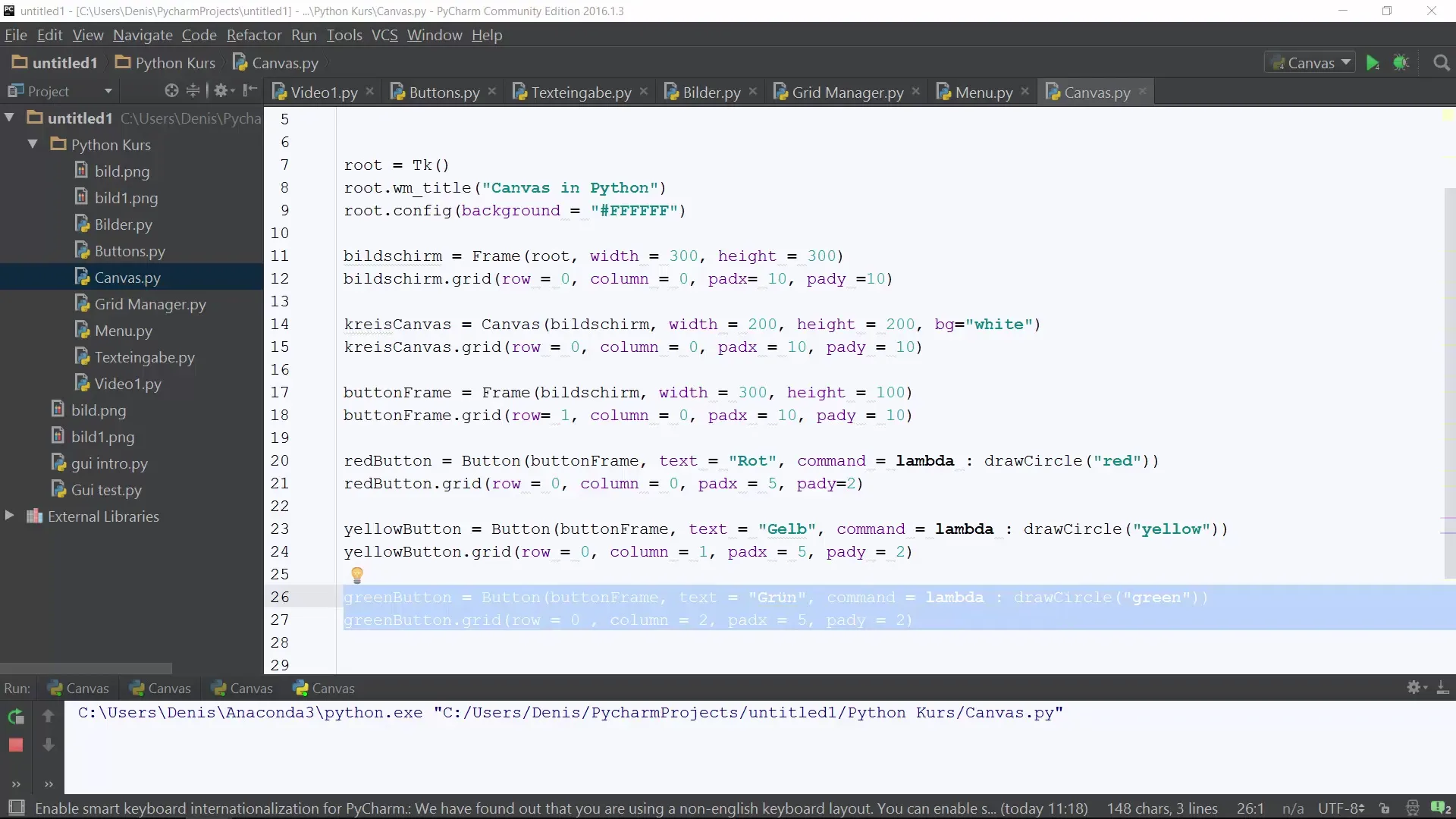
Створи Canvas з колом
Спочатку ти повинен створити Canvas, на якому буде намальовано коло. Переконайся, що ти визначив функцію draw_circle, яка малює коло. В цей час ти можеш задати початковий колір для кола.
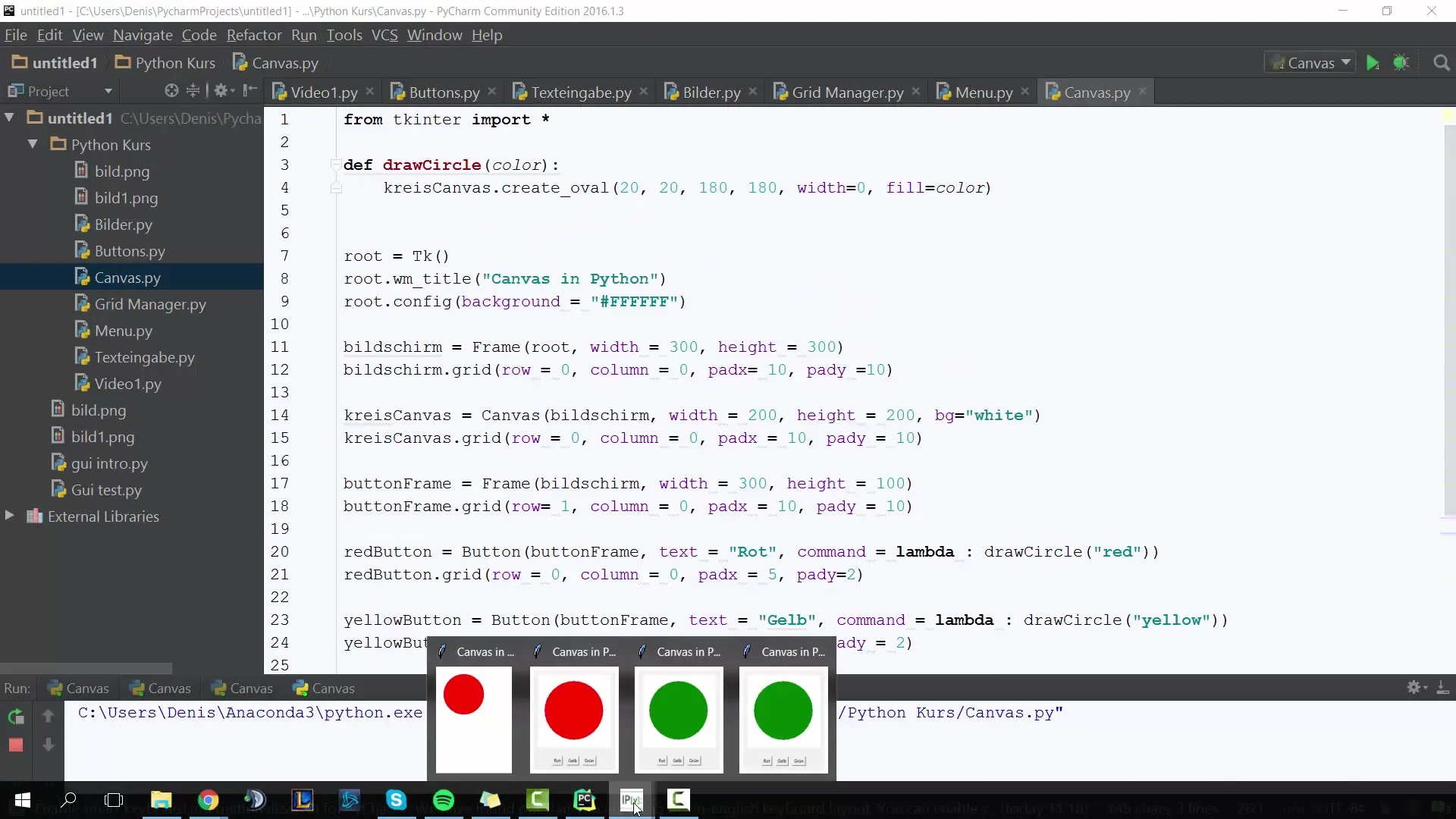
Натисни на коло: вставка функції bind
Тепер мова йде про те, щоб дозволити інтеракцію. Це робиться за допомогою методу bind, за допомогою якого ти можеш прив'язати натискання на Canvas до функції. Назви функцію, яка повинна бути викликана, коли ти натискаєш на Canvas.
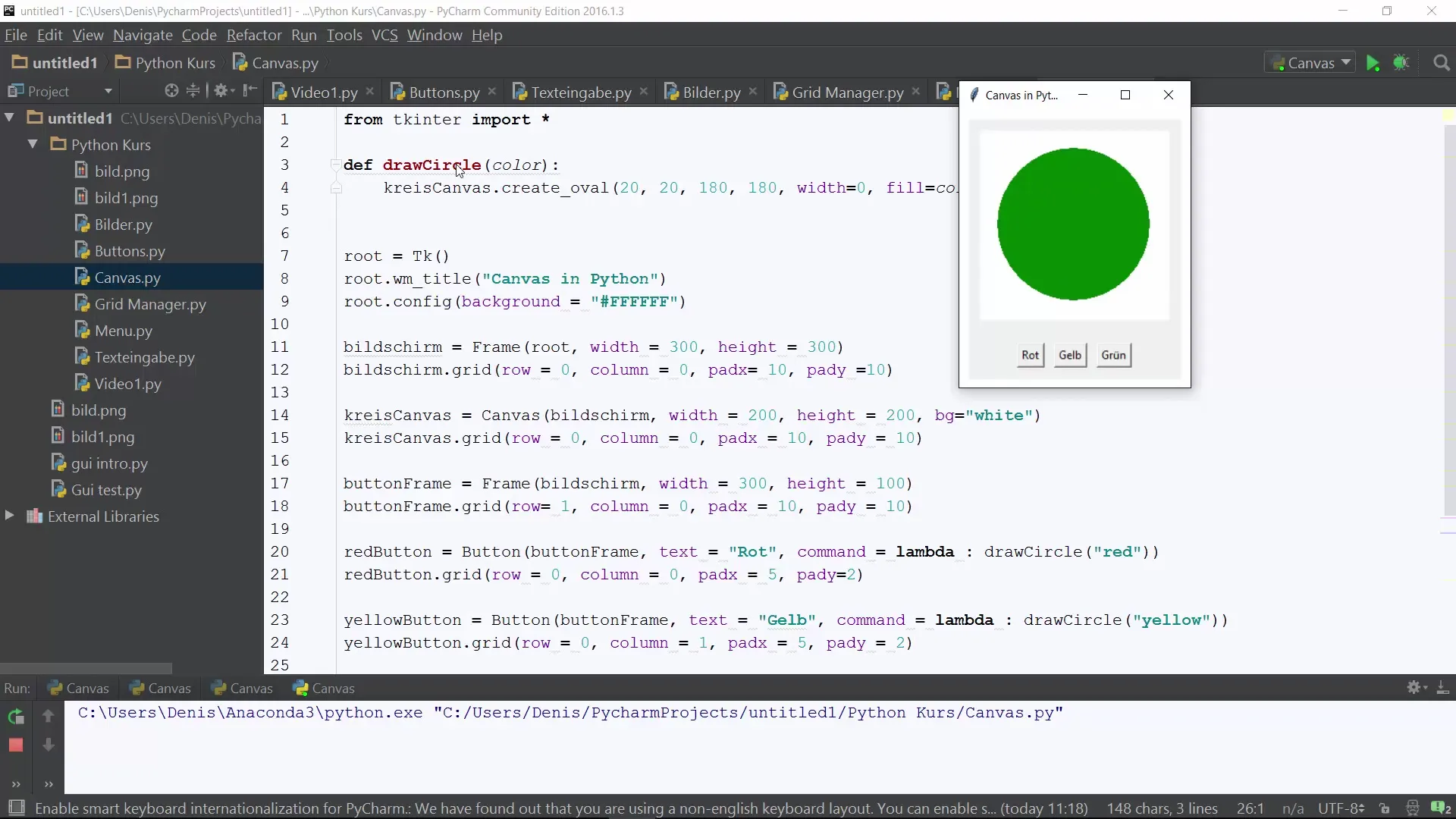
Реалізуй функцію для зміни кольору
Тепер визнач функцію what_clicked. Тут ти реалізуєш логіку, яка буде виконуватися при натисканні на Canvas. Тобі потрібна глобальна змінна, щоб зберігати поточний колір. Спочатку ти встановлюєш її на стандартний колір, наприклад, зелений.
def was_clicked(event): global g_color
Тут змінюється колір
Генерація випадкових кольорів
Тепер ти використовуєш бібліотеку random, щоб вибрати випадковий колір. У функції what_clicked ти можеш генерувати цілі числа, які відповідають різним кольорам. Якщо буде витягнуто число між 1 і 4, ти задаси відповідний колір.
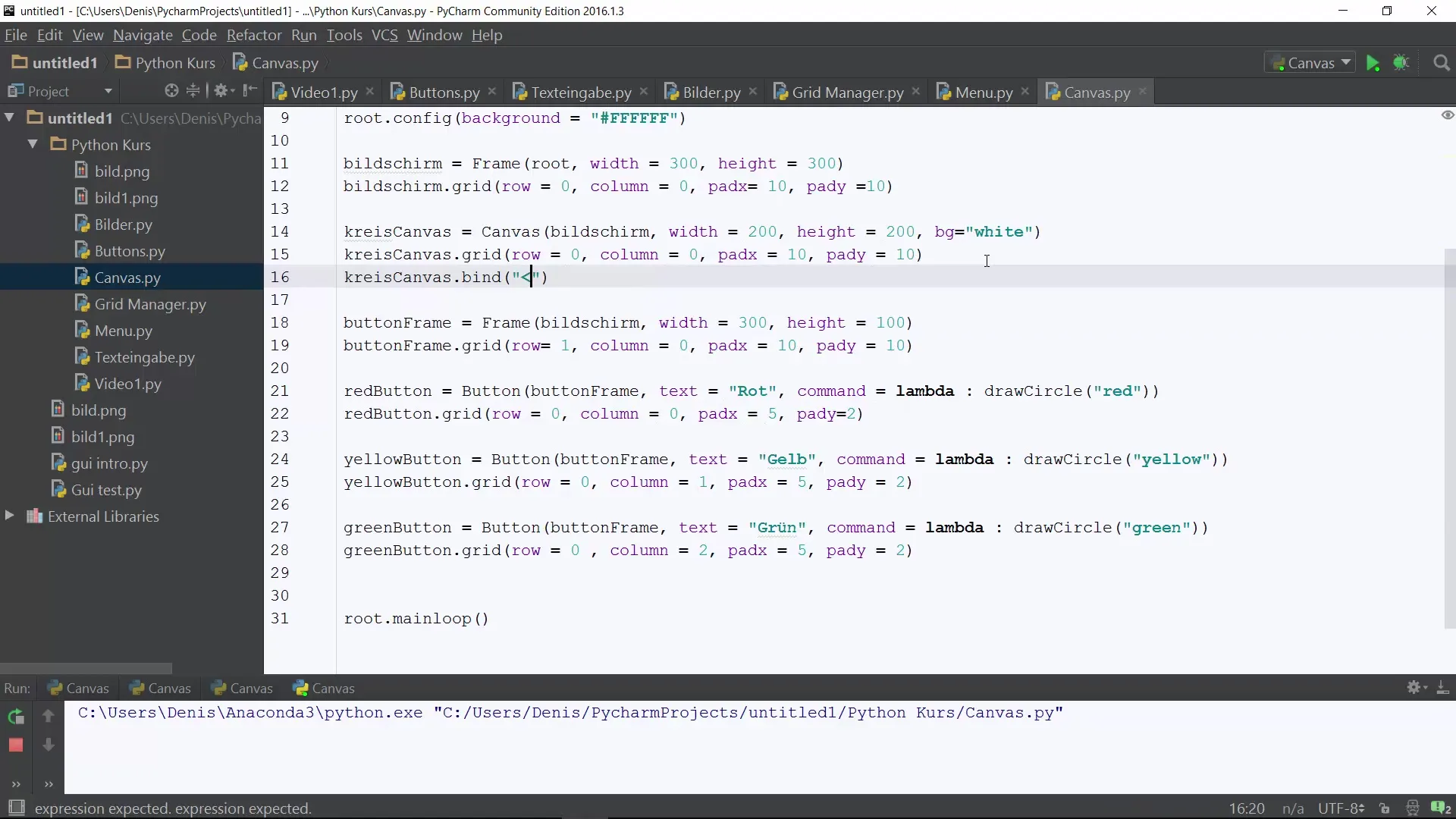
Виведення нового кольору в консолі
Щоб перевірити перебіг програми, ти хочеш бачити, який колір було натиснуто. У цей момент ти можеш вивести новий колір у консолі. Використай функцію Print, щоб зробити цю інформацію видимою.
Активуй зміну кольору в Canvas
Тепер, коли логіка для зміни кольору готова, ти повинен переконатися, що функція draw_circle викликається, щоб намалювати коло з новим кольором. Переконайся, що ця функція викликається всередині what_clicked.
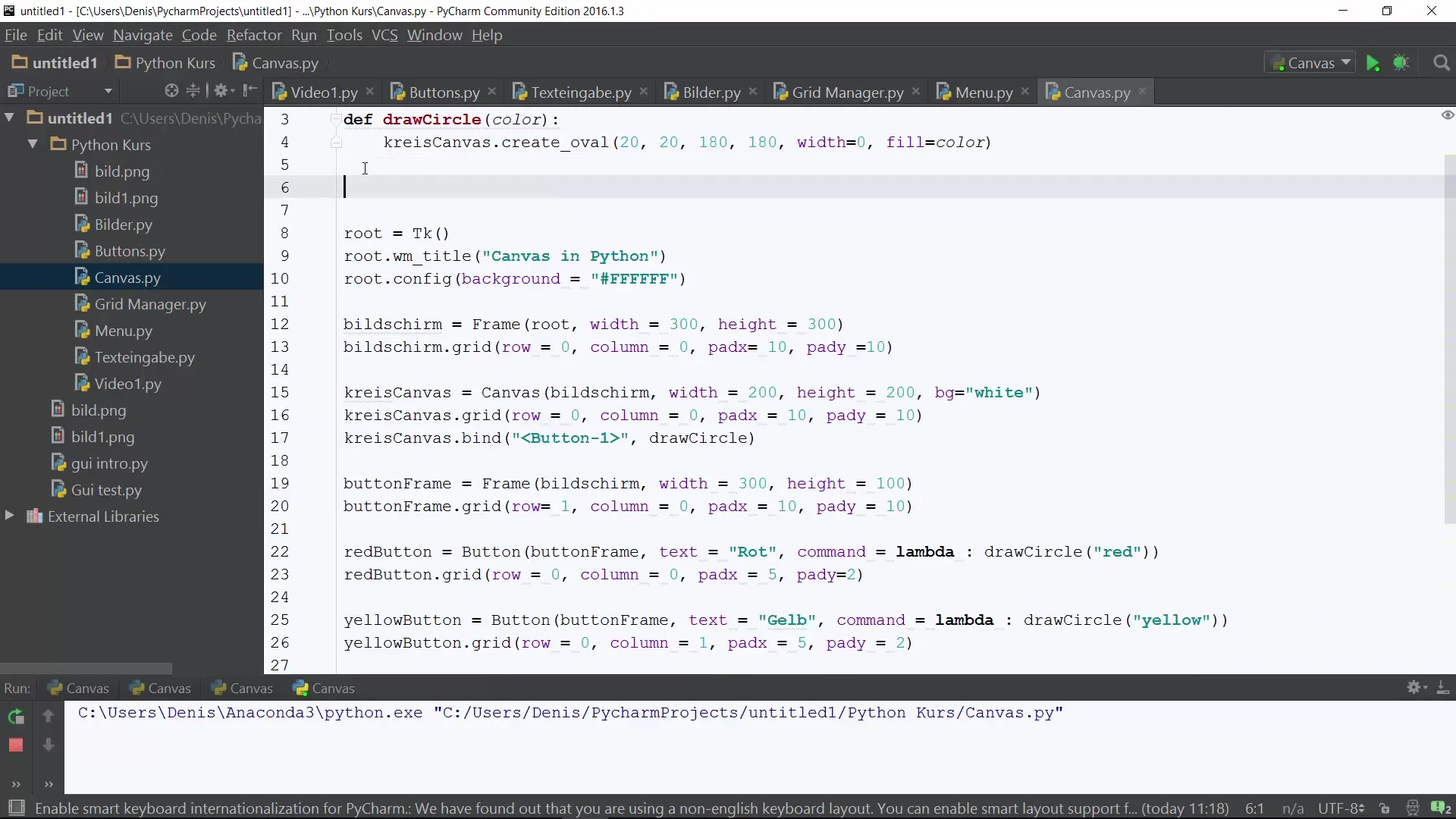
Перевірка всієї програми
Запусти свою програму і клацни на коло в Canvas. Ти повинен спостерігати, як змінюється колір, і новий колір відображається в консолі. Експериментуй, щоб дізнатися, чи все працює, як треба.
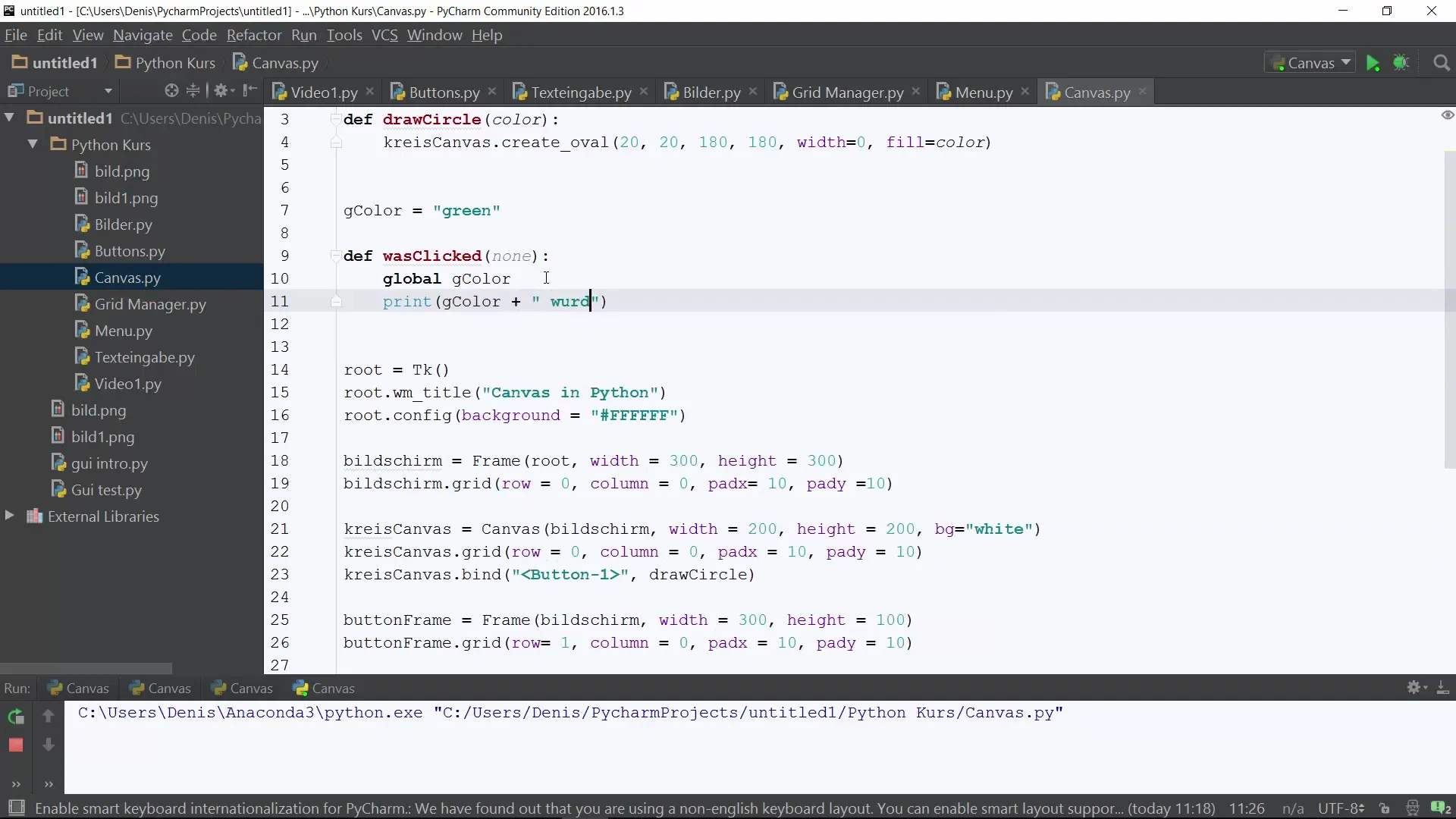
Підсумок – Python-програмування для початківців: Випадкові кольори в Canvas
У цій інструкції ти дізнався, як ввести інтерктивність у свій проект на Python, надавши Canvas можливість реагувати на кліки і випадково змінювати колір намальованого кола. Ти вивчив основні техніки для роботи з глобальними змінними і бібліотекою random. Завдяки цим навичкам ти тепер можеш розвивати свої програми на Python і додавати індивідуальні функції.
Часті запитання
Як я можу розширити функціональність?Ти можеш додати інші форми або збільшити кількість кольорів, з яких здійснюється вибір.
Що таке глобальні змінні?Глобальні змінні – це змінні, які визначені поза функцією і доступні всередині функцій.
Як правильно імпортувати бібліотеку random?Використовуй import random на початку свого коду.
Як я можу зробити коло більшим або меншим?Зміни параметри функції draw_circle, щоб вплинути на розмір кола.

